最近John在工作过程中,发现很多小伙伴都没使用Katalon的Debug功能,在调试脚本错误的过程中,往往使用肉眼观察每一步的执行情况,但使用drive操控浏览器时执行速度是相当快的,这样的调试方法是不科学的,所以今天介绍如何使用Debug来更合理的调试脚本,帮助我们高效的找出问题。
-------------------------------
调试自动化测试脚本
调试模式允许用户调查导致自动化测试失败的问题,调试测试用例的基本步骤如下所示:
步骤1:打开测试用例并切换到脚本视图。
步骤2:双击脚本编辑器的最左侧以标记要从中开始调试的步骤的断点。
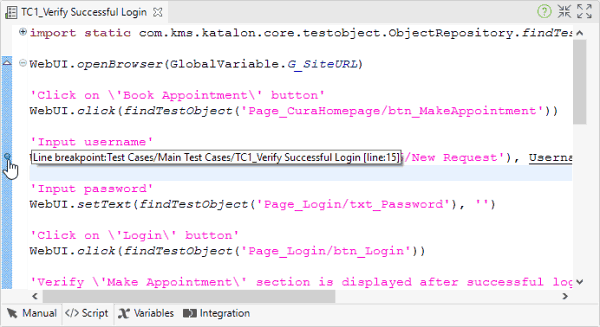
步骤3:从主工具栏中选择“ 调试”选项。
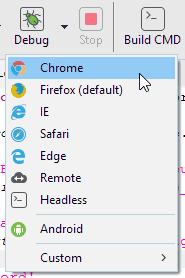
步骤4:当被要求显示Debug透视图时确认。
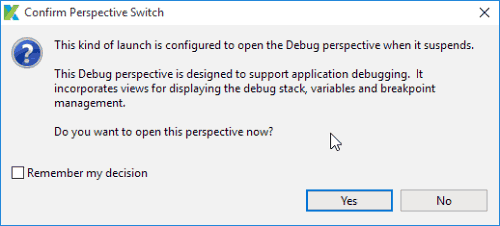
在调试透视图提供了一些有用的选项供用户调试的目的,用户可以:
- 导航到使用调试工具栏执行方法。

- 使用Watch实用程序跟踪变量的值
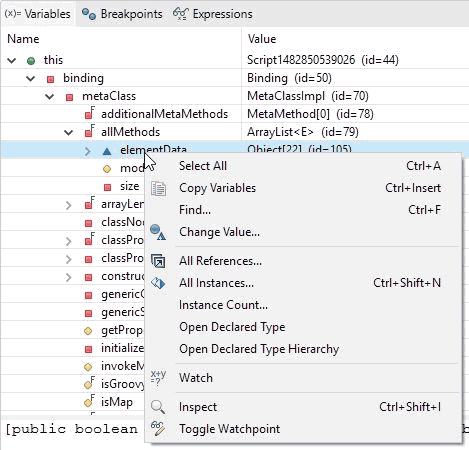
- 监视执行的线程
Note:在调试过程中,我们可以通过F6按键执行下一步。
步骤5:完成调试后停止执行。